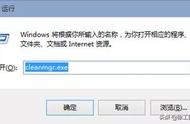Windows11自从发布以来,bug不断,其中文件资源管理器的优化,至今还存在一些问题,比如打开文件夹的时候会有一点卡顿,这在早期的Windows11版本中普遍存在,随着不断更新,这个问题大部分已被修复,并且有的小伙伴用的固态硬盘,本身访问速度就快,所以可能感受不到该问题。然鹅,对于文件夹里面有大量文件的用户来说,即便是用了固态硬盘,打开时依然有可能会遇到资源管理器卡顿的现象,有时甚至要卡好几秒。
造成这个问题的罪魁祸首是,文件资源管理器的检测机制,当打开文件夹时,Windows会自动检测文件夹中文件的类型,从而造成性能问题。这个问题虽然不是普遍的,但是也给不少用户带来的很大的困扰,使用起来感觉系统非常难用。
如果你经常打开含有大量文件的文件夹,且又遇到了打开速度慢的情况,不妨试一下如下方法,仅需修改一下注册表即可解决问题。资源管理卡顿问题解决办法
解决打开大文件夹(含大量文件)资源管理器卡顿问题
按下快捷键Win R,调出运行窗口,输入regedit,调出注册表编辑器。

依次展开如下选项:
HKEY_CURRENT_USERSoftwareClassesLocal SettingsSoftwareMicrosoftWindowsShellBagsAllFoldersShell
在shell上,鼠标右键:新建→字符串值(S),将其重命名为“FolderType”,双击FolderType修改键值为“NotSpecified”,修改完毕后,重启计算机生效。